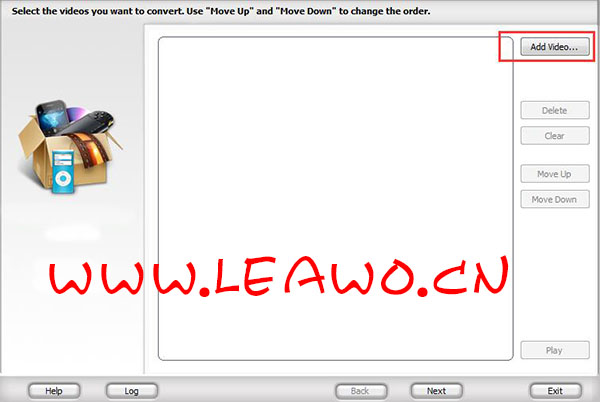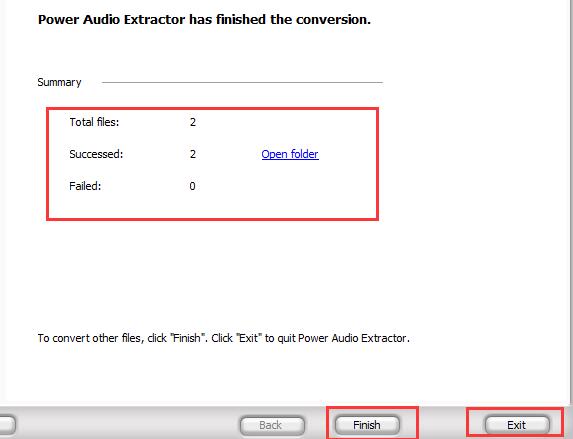音频提取,将视频中的音频提取出来,输出成MP3格式
2018-09-04 Anne 快速找教程方案 反馈需求 狸窝宝典
『狸窝是帮助用户解决问题 提供教程解决方案 在这个过程中有使用我们自己开发的软件 也有网上找的工具 只要帮助用户解决问题就好!』
每一个视频基本都会有音频,那么我们如何将视频中的音频提取出来呢?今天正上映着史诗级大片——上学,而小编作为一个社会人只能默默的路过正在举办开学典礼的小学,赚钱要紧赚钱要紧。好啦, 废话不多说,还是来开始我们的正题吧!今天小编要讲的就是将视频中的音频提取出来,有时候想要给视频的音频增加一些混响等特效,但是只有音频的处理方式,这时候我们就需要将音频提取出来,输出为MP3等格式,增加特效之后就可以重新为视频配音了小编找到一款快速提取视频音频的方法,接下来来看看小编是如何操作的吧!
此教程所用到的软件下载地址:http://www.leawo.cn/ND_upload.php?do=info&id=5887
通过上方链接下载压缩包,解压之后双击安装包进行安装即可。安装完成之后运行软件,初次运行我们需要进行注ce,回到刚刚解压过的文件夹处,找到名为“注册信息”的TXT文档,打开之后,将内容输入到zhu册框再打开软件即可,软件主界面如下图。
打开软件之后,我们看到右上角,有一个“add video…”的按钮,点击之后可以通过浏览文件位置的方式添加视频文件,当然,也可以直接通过拖拽的方式添加文件。这个软件是支持批量转换的,所以我们可以一次性添加多个文件。将文添加进来之后也可以点击“play”观看视频,确认无误后点击“next”。
接下来我们就可以来进行输出了,我们可以设置文件的输出目录,点击输入框就可以选择输出目录了。接下来我们还可以设置输出格式,可以设置为视频或音频格式等,当然,我们这里选择的是音频格式,音频格式也可选择MP3或者WAV等格式,设置完成之后点击“convert”。
点击“convert”之后,就进入到了输出界面了,输出顺序跟你文件列表的顺序是一样的,上方会提示输出状态已经输出百分比。在下方会有详细的输出状态,输出的文件,输出时间等,还有个进度条,当进度条跑完之后,我们的音频文件就输出完成了。
当音频文件输出完成之后,会跳转到提示输出完成的页面,我们可以点击蓝字“open folder”跳转到刚刚设置的输出目录查看输出完成的音频文件在右下角有“finish”跟“exit”两个按钮,点击“finish”系统则会跳转回到主界面,点击“exit”则是退出程序。
好啦,今天我们的教程就讲到这里啦,这款软件总的来说,在提取音频文件这方面的功能还是十分强大的,而且转换速度十分的快。支持批量转换,虽然是英文版的,但是操作步骤可以说是很简单了,电脑小白都可以来进行操作。好啦,有心动的狸友赶紧自己动手尝试一下吧!
笑话段子:
老师:“物体通常有三种形态,气体、液体、固体?小明,请你分别举一个例子。”
小明:“屁,尿,屎。” 老师。。。
相关文章:
腾讯视频qlv转换为其他格式
http://www.leawo.cn/space-5211508-do-thread-id-75594.html
修改gif动画文字大小
http://www.leawo.cn/space-5211508-do-thread-id-75528.html
制作电子相册
http://www.leawo.cn/space-5211508-do-thread-id-75663.html
截取视频片段
http://www.leawo.cn/space-5211508-do-thread-id-75732.html
资源推荐: 视频声音调节大小 制作微信聊天记录截图 视频尺寸剪切成手机竖屏满屏无黑边 视频制作望远镜画面效果 PPT转视频格式 ass字幕制作 qlv格式转mp4格式 优酷视频kux格式转mp4格式 视频添加从右上角向左下角移动的图片水印 (领导说了,分享本文一次小编工资涨0.5元) 为了感谢你帮小编分享,推荐你一个学习小视频制作的方法 >> 录好的视频怎样加字幕 优质教程方案 |